很多小伙伴都遇到过这种问题,明明文档就保存在文件夹里,名字也输入正确了,就是找不到文件,系统一直弹出找不到文件的提示。那么这种情况怎么解决呢?快和小编一起来了解一下吧。
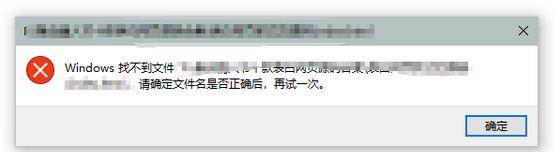
操作方法:
方法一:使用命令行
1、按下WIN+R打开运行提示框;
2、在运行框中输入以下代码,按下回车键;
01cmd /c for %i in (%windir%\system32\*.dll) do regsvr32.exe /s %i
复制代码cmd /c for %i in (%windir%\system32\*.dll) do regsvr32.exe /s %i
3、接着重新打开运行提示框,然后输入以下代码,此操作需要一些时间请耐心等待。
01cmd /c for %i in (%windir%\system32\*.ocx) do regsvr32.exe /s %i
复制代码cmd /c for %i in (%windir%\system32\*.ocx) do regsvr32.exe /s %i
方法二:使用注册表
若无法解决则可按方法二进行操作设置:
1、按下win+R 打开运行,输入 regedit 点击确定打开注册表;
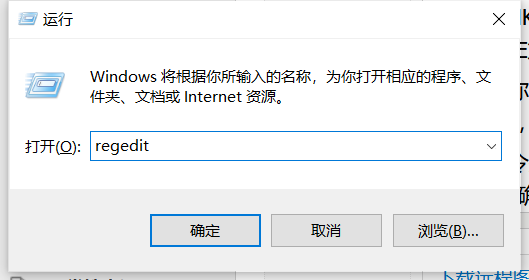
2、复制下面代码粘贴到截图中的位置,按回车;定位到后;
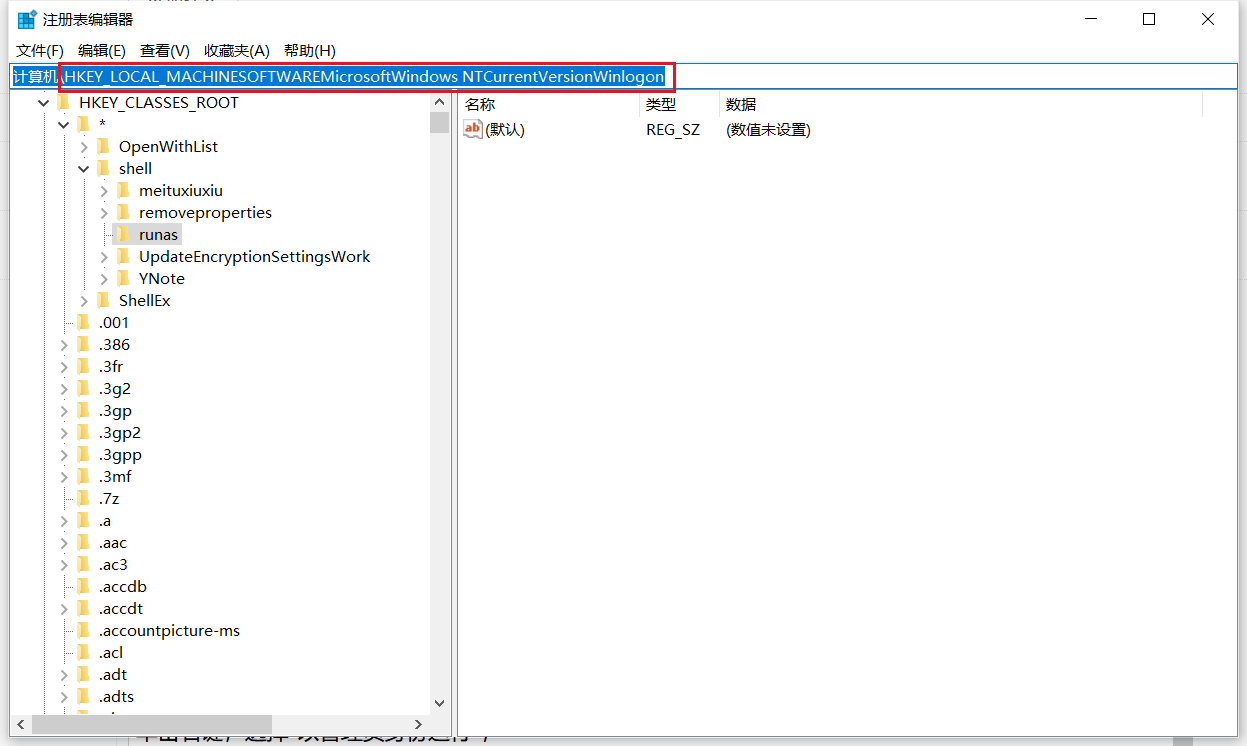
把Shell=Explorer.exe 1恢复为Shell=Explorer.exe
HKEY_LOCAL_MACHINE\SOFTWARE\Microsoft\Windows NT\CurrentVersion\Winlogon
3、展开HKEY_LOCAL_MACHINE\SOFTWARE\MICROSOFT\WINDOWS\CURRENTVERSION\RUN或RUNONCE或RUNSERVICES这三个RUN里面,你看看哪个有1”,删掉这个关联就OK了。
方法三:使用dos命令
1、如果你担心注册表改错的话我们可以应用dos命令来处理,
2、左下角搜索命令,在命令提示符上单击右键,选择以管理员身份运行”;
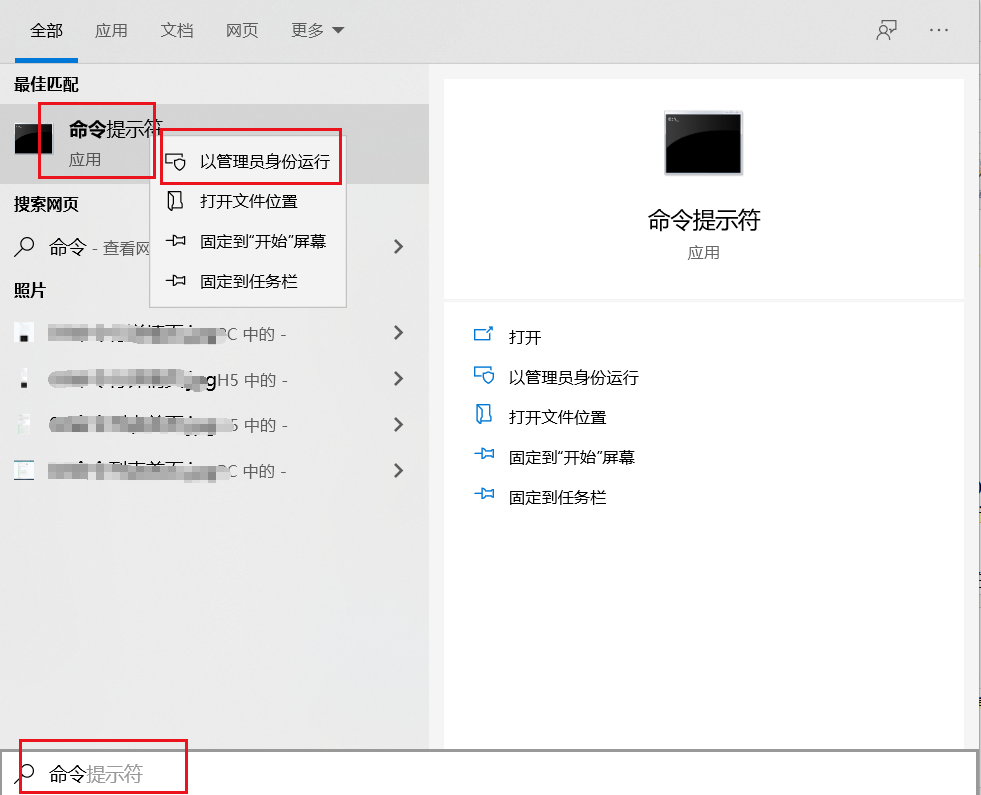
3、在命令提示符中键入以下代码,等待执行完成即可。
01ftype exefile="%1" %*assoc .exe=exefile
复制代码ftype exefile="%1" %*assoc .exe=exefile
等待自动操作完成后重启计算机即可解决故障。
以上就是windows系统找不到文件名怎么解决的全部内容了,自由互联为您提供最好用的手机教程,为您带来最新的手机资讯!
